Jak zainstalować MongoDB 4 na Debian 10

- 3905
- 933
- Juliusz Janicki
MongoDB to openSource, wieloplatformowy serwer bazy danych NoSQL, który opracowano przez MongoDB Inc. To używa JSON Aby przechowywać dane i jest popularne do obsługi dużych ilości danych ze względu na ich skalowalność, wysoką dostępność i wysoką wydajność.
W tym samouczku nauczysz się instalować MongoDB 4 NA Debian 10 Rozkład Linuksa.
Krok 1: Importowanie klucza GPG MongoDB na Debian
Na początek musisz zaimportować GPG klucz wymagany przez MongoDB Repozytorium dla twojego Debian system. Ma to kluczowe znaczenie dla testowania pakietów przed instalacją.
Najpierw zaktualizuj pakiety systemowe za pomocą następujące polecenie Apt.
Aktualizacja $ sudo apt
 Zaktualizuj Debian 10 Buster
Zaktualizuj Debian 10 Buster Aby zaimportować MongoDB Klucz GPG, uruchom polecenie.
$ sudo apt-key adv --keyserver hkp: // keyserver.Ubuntu.COM: 80 - -RECV 9DA31620334BD75D9DCB49F368818C72E52529D4
 Dodaj klucz repozytorium MongoDB
Dodaj klucz repozytorium MongoDB Z tym zrobionym, teraz dodaj MongoDB APT Repozytorium na twoim Debian system, jak wyjaśniono poniżej.
Krok 2: Instalowanie repozytorium MongoDB 4 APT na Debian
W momencie napisania tego artykułu, MongoDB 4 nie ma oficjalnych repozytoriów pakietów Debian 10. Ale nie martw się. Nadal możesz dodać repozytorium pakietów Debian 9 (rozciąganie) NA Debian 10 (Buster) Aby to nadrobić.
Dodać MongoDB 4 Repozytorium pakietów Debian 9 NA Debian 10 Buster, Wykonaj polecenie.
$ echo "deb http: // repo.MongoDB.org/apt/debian stretch/mongoDB-org/4.0 Main "| sudo tee/etc/apt/źródła.lista.D/MongoDB-org.lista
Aby dodać oficjalne repozytorium Debian 9 NA Debian 10 Buster, Wydaj polecenie.
$ echo "deb http: // deb.Debian.org/debian/stretch Main "| sudo tee/etc/apt/źródła.lista.D/Debian-STRITT.lista
 Dodaj repozytorium MongoDB na Debian
Dodaj repozytorium MongoDB na Debian Następnie zaktualizuj TRAFNY Repozytorium za pomocą polecenia.
Aktualizacja $ sudo apt
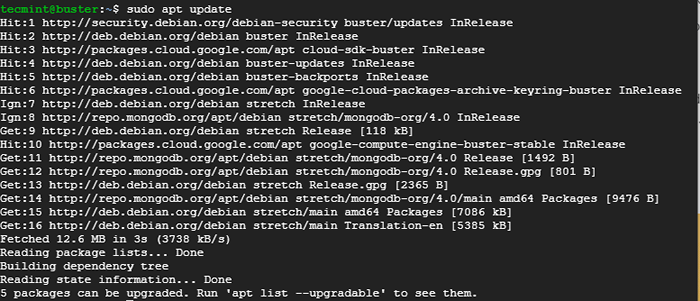 Zaktualizuj repozytorium Apt
Zaktualizuj repozytorium Apt Krok 3: Instalowanie LibCurl3 na Debian
Paczka libcurl3 jest wymagane przez MongoDB-org-server które zamierzamy później zainstalować. Bez libcurl3, napotkasz błędy, próbując zainstalować MongoDB.
Warto również o tym wspomnieć Debian 10 zastosowania Libcurl4, Ale odkąd dodaliśmy Debian 9Oficjalne repozytorium, libcurl3 Pakiet zostanie zainstalowany z dodanego repozytorium.
Żeby zainstalować libcurl3, Uruchom polecenie.
$ sudo apt instinst instaluj libcUrl3
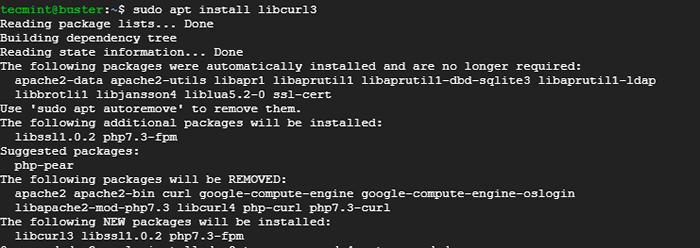 Zainstaluj LibCurl3 na Debian
Zainstaluj LibCurl3 na Debian Krok 4: Instalowanie serwera MongoDB 4 na Debian
Po zainstalowaniu wymaganych repozytoriów i libcurl3 Pakiet, możesz teraz kontynuować instalację MongoDB 4 serwer.
$ sudo apt instal MongoDB -org -y
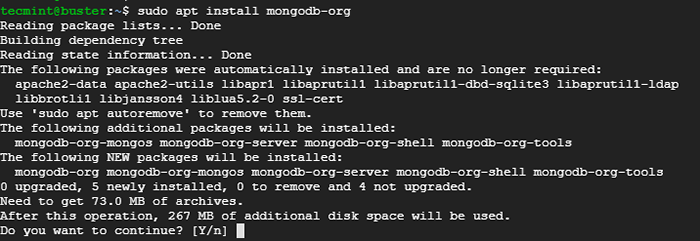 Zainstaluj serwer MongoDB na Debian
Zainstaluj serwer MongoDB na Debian Aby sprawdzić wersję MongoDB zainstalowany problem TRAFNY polecenie jak pokazano.
$ sudo apt info MongoDB-info
 Sprawdź wersję MongoDB
Sprawdź wersję MongoDB Domyślnie, MongoDB działa na porcie 27017 i możesz go zweryfikować za pomocą polecenia NetStat, jak pokazano.
$ sudo netstat -pnltu
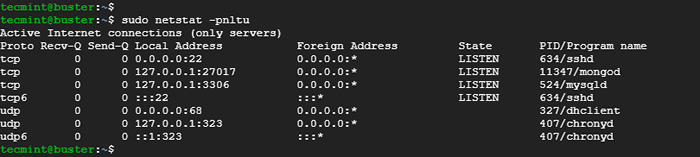 Sprawdź port MongoDB
Sprawdź port MongoDB Aby zmienić domyślne MongoDB port i inne parametry, edytuj plik konfiguracyjny znaleziony pod adresem /itp./MongoDB.conf.
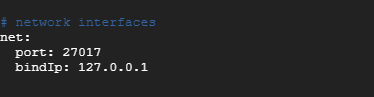 Zmień domyślny port MongoDB
Zmień domyślny port MongoDB Krok 5: Zarządzanie serwerem MongoDB 4
Po pomyślnym zainstalowaniu MongoDB 4 serwer, uruchom go za pomocą polecenia.
$ sudo systemctl start mongood
Aby sprawdzić status MongoDB Usługa Uruchom polecenie.
$ sudo systemCtl Status Mongood
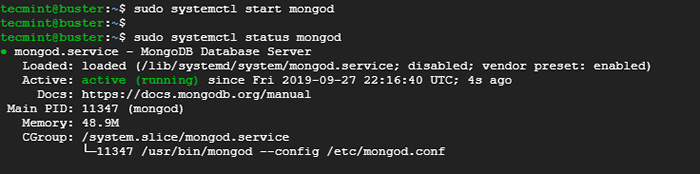 Sprawdź status MongoDB
Sprawdź status MongoDB Umożliwić MongoDB Aby rozpocząć od rozruchu, uruchom polecenie.
$ sudo systemctl włącz Mongood
Zalogować się MongoDB 4 Po prostu uruchom polecenie.
$ Mongo
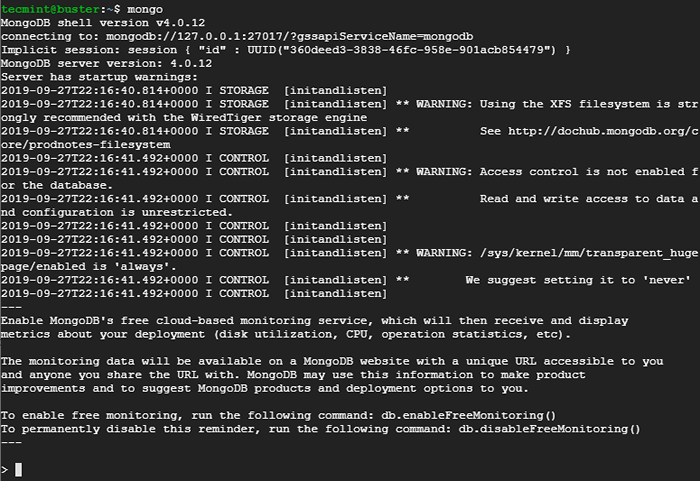 Dostęp do MongoDB Shell
Dostęp do MongoDB Shell Zatrzymać MongoDB uruchomić.
$ sudo systemctl stop Mongood
I to tylko. W tym przewodniku pokazaliśmy, jak możesz zainstalować MongoDB 4 NA Debian 10.

